如何刻录光盘制作成DVD、HDVD
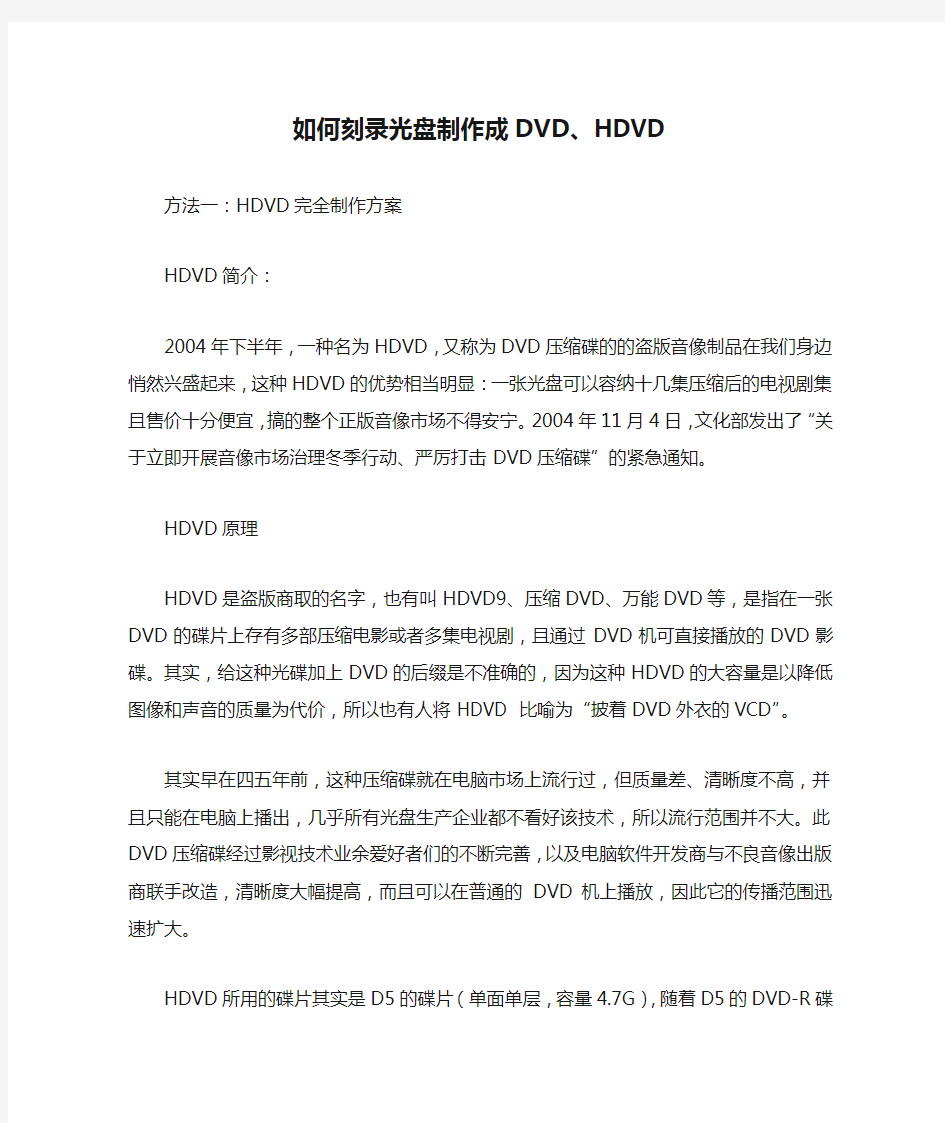
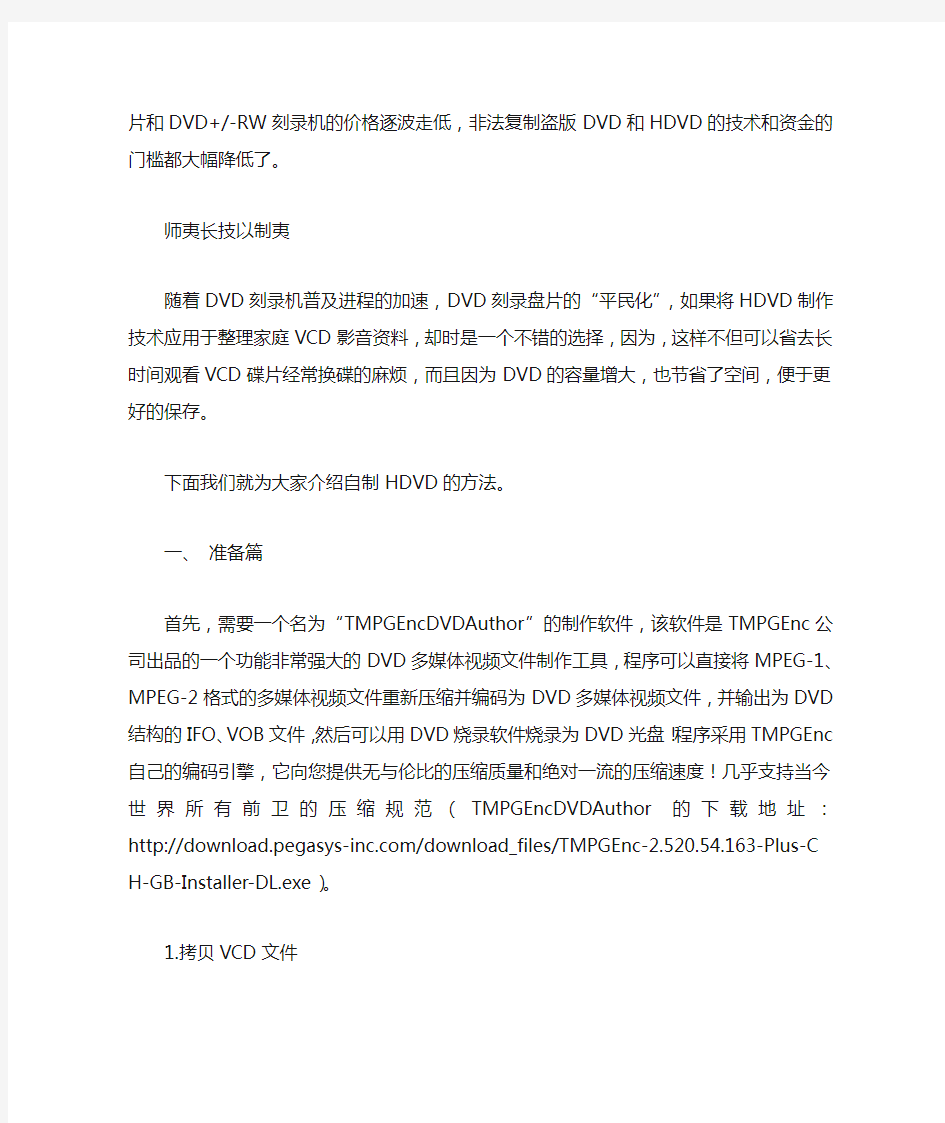
如何刻录光盘制作成DVD、HDVD
方法一:HDVD完全制作方案
HDVD简介:
2004年下半年,一种名为HDVD,又称为DVD压缩碟的的盗版音像制品在我们身边悄然兴盛起来,这种HDVD的优势相当明显:一张光盘可以容纳十几集压缩后的电视剧集且售价十分便宜,搞的整个正版音像市场不得安宁。2004年11月4日,文化部发出了“关于立即开展音像市场治理冬季行动、严厉打击DVD压缩碟”的紧急通知。
HDVD原理
HDVD是盗版商取的名字,也有叫HDVD9、压缩DVD、万能DVD等,是指在一张DVD的碟片上存有多部压缩电影或者多集电视剧,且通过DVD机可直接播放的DVD影碟。其实,给这种光碟加上DVD的后缀是不准确的,因为这种HDVD的大容量是以降低图像和声音的质量为代价,所以也有人将HDVD 比喻为“披着DVD外衣的VCD”。
其实早在四五年前,这种压缩碟就在电脑市场上流行过,但质量差、清晰度不高,并且只能在电脑上播出,几乎所有光盘生产企业都不看好该技术,所以流行范围并不大。此DVD 压缩碟经过影视技术业余爱好者们的不断完善,以及电脑软件开发商与不良音像出版商联手改造,清晰度大幅提高,而且可以在普通的DVD机上播放,因此它的传播范围迅速扩大。
HDVD所用的碟片其实是D5的碟片(单面单层,容量4.7G),随着D5的DVD-R碟片和DVD+/-RW刻录机的价格逐波走低,非法复制盗版DVD和HDVD的技术和资金的门槛都大幅降低了。
师夷长技以制夷
随着DVD刻录机普及进程的加速,DVD刻录盘片的“平民化”,如果将HDVD制作技术应用于整理家庭VCD影音资料,却时是一个不错的选择,因为,这样不但可以省去长时间观看VCD碟片经常换碟的麻烦,而且因为DVD的容量增大,也节省了空间,便于更好的保存。
下面我们就为大家介绍自制HDVD的方法。
一、准备篇
首先,需要一个名为“TMPGEncDVDAuthor”的制作软件,该软件是TMPGEnc公司出品的一个功能非常强大的DVD多媒体视频文件制作工具,程序可以直接将MPEG-1、MPEG-2格式的多媒体视频文件重新压缩并编码为DVD多媒体视频文件,并输出为DVD 结构的IFO、VOB文件,然后可以用DVD烧录软件烧录为DVD光盘!程序采用TMPGEnc 自己的编码引擎,它向您提供无与伦比的压缩质量和绝对一流的压缩速度!几乎支持当今世界所有前卫的压缩规范(TMPGEncDVDAuthor的下载地址:https://www.360docs.net/doc/7612291035.html,/download_files/TMPGEnc-2.520.54.163-Plus-CH-GB-Installer-DL.exe)。
1.拷贝VCD文件
首先,把要制作的节目从VCD光盘中复制到硬盘上;这一工作很简单,只需要将VCD 光盘里MPEGA V目录下的扩展名为“.DA T”文件复制到硬盘上(文件名形如A VSEQ01.DA T)。
待所有文件都复制完成后,将其重命名一下,比如01-01.DA T代表第一张光盘里的第一个文件,以此类推,这样管理起来比较方便,也不容易重复或遗漏。
2.文件格式转换
由于“DA T”文件还能直接在光盘中使用,所以,必须将其转化为MPEG文件才行,这里不必担心格式转换会占用大量的时间,TMPGEnc DVD Author为我们提供了完成这一功能的插件:TMPGEnc Plus(下载地址:https://www.360docs.net/doc/7612291035.html,/download_files/TE3XP-retail-3.1.3.70-install-EN.exe),更贴心的是使用TMPGEnc DVD Author来转换是不用进行重新编码的,速度非常快,而且得到的MPEG非常可靠,在转换过程中还可以修复DA T文件中的错误数据。
方法二:
首先运行TMPGEnc Plus ,然后单击“文件”菜单,选择“MPEG工具”选项,这时会弹出MPEG工具对话框,如图1。
选择“合成”标签,在“类型”下拉列表框里我们默认为“MPEG-1系统(自动)”。接下来单击“追加”按钮,这时会弹出打开文件对话框,选择我们要转换的.DA T文件,单击“打开”,然后,在下面的“输出”选项里会自动的添加格式转换后的输出路径。
有必要修改的话,可以单击“浏览”,选择一个目录即可。最后单击“执行”按钮,该软件就开始自动转换文件格式。
二、制作篇
1.创建新的任务
首先,运行TMPGEnc DVD Author,从该软件的启动界面中我们可以清楚的了解DVD 制作的每个步骤,运行该软件,在“Start(开始)”这个过程中选择“Create new Project(制作新的项目计划)”,开始创建一个新的项目,如图2。
2.添加节目
在创建了一个新的项目之后,便会自动的来到第二步——“Source Setup(源文件设置)”。在左边可以看到“Untitled track1”的字样,为了容易区分,我们单击“Setting(设置按钮)”,来给这个轨道重新命名,例如“001”。选中第一轨,代表我们开始编辑第一轨的影片,然后单击右边的“Add File(添加文件)”,选择我们事先准备好的MPEG文件,这样我们就把第一轨的影片编辑好了。
接下来我们编辑第二轨,在第一轨的下面单击“Add new track(添加新轨道)”字样,第二轨就添加完成了,按照同样的方法,将第二轨重新命名,然后添加MPEG文件,依此类推,直到将这张DVD放满为止,可以通过软件下面的文件进度条来了解,文件的存储情况,每添加一个文件,进度条就会增长一些,注意不要超过4.38 GB。
三、装饰篇
1.剪辑影片
有很多的电视剧的片头和片尾都是一样的,没有必要重复播放,所以就需要剪辑一下,以便节省更多的空间。
首先选中要剪辑的某个轨道,然后右键单击右边添加的MPEG文件,在弹出的菜单中选择“Edit(编辑)”,这时会弹出“Edit clip(素材编辑)”对话框,如图3。
在该对话框中将播放的滑块移动到该片的新的起点,即跳过重复的片头部分。点击“Set as start frame (设为开始帧)”,再将播放滑块移动到结束位置,单击“Set as end frame (设为结束帧)”,这样就跳过了相同部分,然后单击“OK”按钮,剪辑就完成了!
2.装饰光盘的启动界面
经过上面的操作,现在已经可以生成DVD文件了,不过为了使我们制作的DVD光盘更具人性化,播放起来更加方便,还需要为光盘的启动界面装饰一下。
首先是创建菜单
菜单的创建也是非常的简单的,选择主界面窗口上的“Create menu(创建菜单)”按钮,TMPGEnc DVD Author 为我们准备了7中风格的模板,并且还可以自己编辑新的风格,这
里以blue为例,选择(blue蓝色风格)。
选择好风格后,开始编辑菜单,使之成为想要的效果。鼠标双击我们选择的蓝色背景,可以更换背景图片,这里可以选择一个和该片内容相符的图片,比如宣传海报或截图等。背景上的文字也是可以修改的,单击要修改的文字,就会弹出修改文字对话框,输入相关文字即可,比如“第一集”。
四、输出篇
经过前面三个步骤,现在可以输出DVD格式文件了,在程序的主界面上选择“Output (输出)”。
在“Output setting (输出设置)”中选择一个输出DVD 的目录,然后单击“Begin output (开始输出)”按钮开始输出DVD文件,输出完成后,会出现一个提示对话框,提示“输出完成”,这时选择“Open DVD Writing tool(打开DVD刻录工具)”,如图4。
软件会自动启动DVD刻录程序,放入一张DVD刻录光盘,然后单击“Write DVD(刻写DVD)”按钮就大功告成!
方法三
HDVD是怎样炼成的------一步一步教你制作DVD压缩碟
2007年08月13日星期一07:46 P.M.
随着宽带网络和刻录机的普及,下载软件已经成为多数网友日常网络的主要应用,网络上的视频文件以电影为主,有时候下载的电影在看过以后觉得非常好,或者想和家人或朋友共同分享,或者想作为收藏而长久保存,这时就需要我们通过刻录机将电影文件刻录到光盘上进行保存,但是这样的光盘,只能在电脑上通过专用软件才能播放上面的影片文件,这就大大限制了所制作光盘的兼容性和通用性。为了很好地解决这个问题,我们可以通过将电影文件制作成DVD压缩碟的方式来提高所制作影碟的通用性,同时,这种通过电影文件制作成的DVD压缩碟也提高了该碟片的价值和娱乐性。
何为HDVD ,即市场上见到的,一张DVD装下很多集电视连续剧或者多个故事片,一张碟可以播放7小时左右的视频内容。它另一个名字叫做DVD压缩碟。
为何选择DVD盘片做载体,因为DVD盘片有容量上的优势,拿市面上常见的DVD-R 碟片为例,一张D5碟 4.7G,实际可用容量大约在 4.4G左右,可以容纳大约6-7部VCD(320X240)质量的电影,或者容纳3部DVD(720X576)质量的电影,通常的8X DVD-R 碟用8X刻录只需要大约8分钟,可以说在速度上还有容量上DVD碟片都是制作压缩电影的首选碟片。
现在,网络上普遍流行的电影文件格式为RMVB格式,这种格式以其体积小,效果好,易播放等优点迅速成为网络上传播的电影所采用的主要文件格式。我下面就以RMVB文件为例,介绍如何将RMVB文件的电影转换格式制作HDVD。
我们数码工厂论坛以往的帖子都是以讨论硬件和介绍系统维护知识为主,我今天借这个主题介绍一些软件的使用知识,希望能够抛砖引玉,让我们共同喜爱的数码工厂论坛在软件和硬件两个方面都能有长足的发展。
制作的全过程是这样的:
a。首先我们以网络上下载的RMVB格式的电影作为源文件,将RMVB文件通过软件转换为MPEG格式的文件。
b。再用过软件将MPEG文件进行打包,做成标准DVD影碟的文件架构。
c。最后通过DVD刻录机配合相应刻录软件,刻录成HDVD。
第一步的RMVB到MPEG过程的转换,可通过多种视频格式转换软件实现,例如MainConcept MPEG Encoder +阿飞Real解码器、EO Video、TMPGNEC、WinA VI Video Converter等等,由于将一部RMVB电影转成MPEG格式的时间通常较长(使用某些软件时,
甚至比一部电影的放映时间还长),而且对转换后的文件画面质量要求尽量高,同时转换的格式设置和参数也要尽量丰富,经过试用,只有WinA VI Video Converter在压缩时间、画面质量、调节参数等几个方面满足要求。
第二步的MPEG文件打包为DVD影碟文件架构,可选择的软件比较少,我选用了MPGEnc DVD Author软件,该软件的最大优点是可制作静态或者动态的HDVD开始菜单,并可通过内置的刻录功能直接实现HDVD刻录(但我没有用该功能).
第三步刻录HDVD的过程,我借助刻录软件NERO中的NERO Express功能实现HDVD 影碟的刻录,将第二步做好的DVD影碟文件通过nero的DVD视频制作功能直接刻录为DVD影碟。制作成的影碟可在DVD机或者DVD光驱上播放,并带有动态菜单,就像我们买到的DVD一样,大大提高了影碟的兼容性。
HDVD制作流程
下面就来看看今天我重点介绍的几位主角
2。WinA VI Video Converter 6.3 必须通过注册机进行注册,否则转换成功的文件上有一个图标无法去掉。
3。TMPGEnc DVD Author 1.6 汉化版,mpeg打包成DVD文件结构全靠它
4。NERO 6.6.0.16 这个不用多说了,超经典的刻录软件
5。第一步当然是用winavi对RMVB文件进行格式转换,图中红框选择的内容是实现单个文件转换的选项。
6。如果有多个文件要转换,使用单个转换的选项比较麻烦,没关系,winavi提
7。以批量转换为例,进入批量转换画面后,添加要转换的文件
8。这是选择文件的界面,到指定9。选择文件以后,要对输出格式进行选择,这是RMVB 转MPEG的关键一步,在选项里面只有MPEG1和MPEG2两种MPEG格式可选,我选择MPEG1为输出文件格式,这样可以保证生成的MPEG文件有最好的兼容性。其他选项不用管文件夹,选择RMVB文件
10。进入输出格式的高级选项界面(见上图),可以对输出质量、音频、输出制
11。参数设置好以后,进入最终转换界面,如果有多个RMVB文件,都可以按照前12。第二步就进入了mpeg文件打包为DVD影碟文件的过程,此过程通过TMPGEnc 13。可见上面的环节为创建源码,点追加文件选取MPEG文件,注意右面为无标题14。选定文件后点击打开按钮
15。这是选中MPEG文件的属性,并可对文件进行一定设置,点击确定确认设置
16。点击设定按钮,对文件的音频进行设置
17。增加一个新节目轨,并重复追加文件的操作,实现添加多个文件
18。接上面的图,实现多个文件的添加
19。继续建立新的节目轨3,并添加MPEG文件作为其子项目,要注意下方DVD占用20。进入创建菜单环节,先对菜单显示进行设定
21。菜单显示设定界面,选中只有主菜单,当然也可以选别的以实现不同的菜单
22。动态菜单设定,选中使用动态菜单,这是将来生成的DVD文件具有动态菜单
23。设定标题的字体和颜色
24。设定光碟插入播放器后的动作
25。进入输出环节,选定存放文件的文件夹后,点输出开始输出DVD视频文件,
26。输出过程中,可以监视输出的时间。
27。这就是打包后的DVD影碟文件,至此,多个RMVB文件通过格式转换制作为28。通过nero的nero Express的选项将硬盘上的DVD文件刻入光盘
29。进入nero Express界面选择DVD视频文件刻录功能
37。几个需要注意的问题
1、在RMVB转MPEG过程中,音频采样率一定要选48KHz,否则,会出现刻录完的影碟影音不同步的问题。既浪费了时间又浪费了刻录盘。
2、如果想要在最终的影碟上显示菜单,一定要在TMPGEnc DVD Author里设置好光碟插入后所作的动作,否则,做了菜单也白做,影碟插入碟机就自动从头开始播放,根本不播放菜单。
3、刻录速度要视盘片的质量而定,如果盘质量不好,适当的降低刻录速度也许能解决问题,否则,很容易辛苦了半天最后却功亏一篑。
4、虽然刻录出来的碟片格式是DVD影碟,但是画面的清晰度比真正的DVD电影碟低得多,但是清晰度的降低换来的是文件的缩小,所以一张碟往往能装多部电影,请记住HDVD 并不是真正的DVD电影碟。
最后祝愿想做碟的朋友都能做出有自己特色的HDVD!!
HDVD的主要过程已经结束,下一步就是将其刻录入DVD碟成为真正的HDVD碟了。这也是MPEG文件打包为DVD标准视频文件过程的最后一步的关键一步和文件的搭配风格,然后选择动态菜单容量图标,不要超过图中的DVD容量刻度。节目轨1,追加的一个或者若干个文件将作为此节目轨1的子项DVD Author实现,在软件主界面,点击做成新项目计划进行创建源码的操作述的方法添加,按开始转换按钮进行转换,结束后自动转入下一个文件的转换或者提示返回主界面。到此,RMVB转换为MPEG的第一部操作已经顺利完成了式、画面尺寸、优先选择等项进行设置,需要特别注意的是输出质量选得越高转换的时间将越长,画面尺寸决定输出文件的画面质量和文件大小,如果想输出VCD质量的文件,画面制式可选320X240,不论选何种画面尺寸都需要和输出制式所选择的制式相对应,比如选择PAL制式的DVD输出,画面尺寸须选择720X576,如果是NTSC制式的DVD输出,画面尺寸须选择720X488。而且分辨率越高,生成的MPEG文件越大,所以,应该在文件大小和画面分辨率之间做出选择。优先选择就是速度优先还是质量优先,我一直选速度优先。这里须重点强调的是,音频采样率一定要选48KHz,这是因为DVD的音频部分都是48KHz,如果选44.1KHz的采样率,那么在将来对该MPEG文件进行打包时,还要由打包软件进行音频采样率的转换,这样不仅影响打包速度,还极易造成打包后的DVD文件影音不同步的问题。供了批量转换的功能。
《多媒体技术应用》教学设计(全套)
多媒体技术应用(选修) 第一章多媒体技术应用概述 第一节走进多媒体世界 新世纪从“多媒体”开始 【教材与教学目标分析】 “什么是多媒体技术”是本章第一节中第一小节的内容,其中包括多媒体技术的概念和特征两部分教学内容。这部分内容是学生开始本册书学习的一个起点,学生是否能被吸引住,关系到学生对本册书的学习态度和下一步的选择,所以教师做好充分的准备,进行精心的设计,要开一个好头。通过这一小节的学习要让学生:1.理解多媒体技术的概念,了解其特征 2.认识多媒体对于信息传播与交流的重要作用,知道人类应该科学合理地应用技术 【教学设计思路】 高中学生具备一定科技观察能力,对目前日常生活中比较流行科技产品比较有趣,所以可以借助这个特点创设有效的教学情境,开展相关内容的学习。什么是多媒体技术和多媒体技术的特征这两部分内容都属于概念,使用传统的讲授法,会把有趣的知识变得很枯燥,所以教师可以对这部分内容做了这样设计,让学生通过“观看演示——实践——总结——再实践”的过程,通过观看目前流行的多媒体技术应用实例以及实践活动亲身体验什么是多媒体技术,总结出多媒体技术的特征,感受多媒体技术对于信息传播与交流的重要作用,知道人类应该科学合理地应用技术。 【课前准备】 教师搜集一些各学科应用多媒体技术辅助学习的软件,上网查找一些大量应用多媒体技术的网站和虚拟现实作品下载下来或者直接把网址提供给学生。 【教学过程设计】 一、什么是多媒体技术 1.观看多媒体技术应用资料,思考其中应用的技术课上,教师首先向学生展示一些多媒体技术应用的最新图片或
资料,在演示之后引出其中所应用的共性的技术——多媒体技术。然后请同学谈论一下多媒体技术对人们产生的影响?学生在浏览中会被这些应用所产生的奇妙效果及给人们带来的方便、舒适所深深吸引,可以最大限度的激发学生的学习积极性。 [教师]最近几天,我收到了几个朋友发来的彩信,其中还有用手机拍摄的图片,非常清晰,现在彩信手机非常时髦,我发现不少同学都有手机,很多还是最新型的。我这里有几款数码相机手机的图片,大家欣赏一下吧,看起来是不是十分迷人,下面我们就来了解一下关于手机多媒体短信的介绍吧。大家阅读一下书中相关内容。 [学生]阅读书中关于手机多媒体短信的介绍。 [教师]我们再来看看现在许多城市比较流行的数字家居。(通过大屏幕展示数字家居的介绍资料),我 请一个同学读一下,大家可以闭上眼睛想象一下未来的数字家居。 [学生]想象未来数字家居。 [教师]上面这两个事例中主要应用了那种技术?不用说,大家一定知道,这就是多媒体技术,那么多媒体技术的应用对人们产生了怎样的影响呢?我们同学在初中使用PowerPoint 制作作品时,就已经感受过了多媒体的魅力,从上面这两个应用中我们也可以感受到,另外,在我们周围其他多媒体技术的应用事例也随处可见,那么哪个同学愿意谈谈多媒体技术应用对我们生活产生的影响? [学生]上面两个多媒体技术应用的事例使人们生活更舒适、方便。 [学生]…… [教师]是的,多媒体技术的应用改变了人们沟通与交流的方式、方法,使我们可以更有效传递信息。下面我们就来了解一下什么是多媒体技术? 2.从分散的应用到集中的具体概念——什么是多媒体技术 请学生阅读书第3 页什么是“多媒体技术”部分的内容。通过前面观看多媒体技术应用事例和书中的介绍,学生很容易实现从直观的事物到抽象的概念,理解多媒体技术的概念。教师这时可以把多媒体的概念通过大屏幕展示给学生。 二、多媒体技术的特征
常见光盘刻录问题及解决方法
详细讲述光盘刻录方法和问题解决办法.. 以下内容跟帖回复才能看到 ============================== 首先让我们来看看关于刻录知识的介绍 一般问题 1.什么是CD-R? CD-R就是光盘刻录片(CD Recordable)的简写。光盘刻录片是一种可以单次写入,多次读取 (Write Once, Read Multiple)介质,它可以像一般标准的光盘片来使用。CD-R跟其它介质比起来,优点是它可以用一般标准型式的光盘机来播放、使用。缺点是不能把它重新再写。有一种新的技术是可重复写入的光盘 (CD Rewritable, 简写CD-RW),它跟CD-R类似,但是它可以把资料洗掉后再写入新的资料。 2.CD-R盘跟正常的CD盘相同吗? 我们通常在商店里买到的CD盘是用模子压出来的。而CD-R盘是用雷射光刻出来的。外观上也有所不同,CD-R盘有绿片、金片、蓝片等,不像一般压片C D 盘是银色的。它们跟压片CD盘相比,不能承受极度的温度和阳光照射,而且寿命也比较短。不过很多的CD-R盘都称寿命可达100年。 3.刻录光盘片有几种? 有两种,它们分别是: CD-R盘:只能写入,不能删除旧资料。盘片较便宜。 CD-RW盘:可以写入也可以把旧资料删除再次写入新的数据。CD-RW盘片较贵(大约是CD-R的10倍)。 4.可否用CD-R盘及CD-RW盘来拷贝CD盘上的内容? 是的,音乐及资料性的CD盘都可以复制。你也可以从许多片音乐CD盘中挑选出喜欢的部份刻录成一盘CD-R。但是要记住大部份的CD都受著作权法所保护。 5.能否把几张音乐CD盘的内容合在一张CD-R光盘上吗? 可以的,一般的刻录软件都有此功能。有些可以让你在刻录时一张一张更换,有些则必须先把所要的音轨存到硬盘上,成为W***文件,然后再刻录。 6.为什么刻录音乐光盘会有爆音? 制作音乐CD盘时,有时会发现有些CD盘听起怪怪的,劈哩啪喇的听起来很难听,这些声音我扪称作爆音。爆音的产生与刻录机读写头的设置有关,一般刻录机默认值为T rack at Once,也就是读写头在每个Track开始时才会开启,结束时会关闭。而当读写头开启时可能已经错过前面一点的数据写入,所以我们会在音乐光盘上听到爆音。 解决的方法是:将读写头的设置改成Disk ao Once就可以了,这样读写头会在整个刻录过程中维持开启的状态,不容易产生爆音。 7.音乐和数据能否放在同一张CD-R光盘片上吗? 可以,用Mixed Mode(混合模式)或是CD Extra来制作即可实现。
刻录光盘小技巧
如何提高光碟刻录的成功率 1.保持环境的单纯,如果你这台电脑需要进行刻录工作,建议你除了必要的刻录程序,最好不要再安装其他的应用程序。笔者原来正常的刻录系统,就在乱装乱玩之后,造成了“刻一片,坏一片”的可怕后果。最要命的是,即使将安装过的软件一个一个删除掉,刻录环境还是不稳定。我的建议是,最好准备一个刻录专用硬盘,上面只安装必要的软件。 2.最稳定的刻录方法,就是把资料放入硬盘,做成一个所谓的“ISO影像文件”,然后再刻入光碟。虽然你可以直接用复制的方法,将一片光碟复制下来,但这种方法出现的问题可能较大。如果你刻录音乐光碟,或是复制音乐光碟,建议你应该将音乐文件先写入硬盘,然后再将文件写入须要刻录的光碟中。这么做的缺点,就是当你要刻一片650MB的光碟内容,硬盘就要有650MB额外空间来放臵影像或音乐文件。因此,硬盘里面最好有可以放臵数据和ISO文件的足够空间(约需1.3GB),刻录工作才可以进行得顺利。这点相信在大容量硬盘不断普及的今天不是问题。 3.刻录过程中,最重要的就是要保持数据传送的流畅,确保数据源源不断地写入光碟中。但硬盘的文件经过你日常的使用过程,常出现所谓“文件碎片”的现象。文件碎片有可能会造成文件传送时的间断情形。为了避免这种情况,建议你在刻录光碟之前,先执行“磁盘扫描程序”和“磁盘碎片整理程序”,让硬盘没有任何文件碎片,以保持刻录机工作时的连续性。
4.可别以为Windows可以多任务工作,就肆无忌惮地在刻录过程中执行其他的应用程序。在进行刻录工作时,除了刻录程序本身,建议不要进行其他的额外工作,尤其是那些占用系统资源大的程序。只要你执行的应用程序稍微影响到刻录工作,就会使刻录工作中断,甚至有时你不小心按一下鼠标键,也会导致刻录失败。有次笔者不小心按了一下桌面的回收站,就弄坏了一张光碟。所以,鼠标、键盘最好也别碰。 5.屏幕保护程序一定要关闭,BIOS的显示器、硬盘节电功能也要关闭。因为脊ぷ骱氖鄙醭ぃ 植豢芍卸稀F聊槐3殖绦蚧蚪诘缒J饺粼诳搪脊 讨衅鹱饔茫 赡芑嶂卸峡搪脊 蹋 贾禄档 ? 6.关闭所有常驻内存程序,包括各种防毒程序、E-mail自动监测程序等。否则在刻录过程中如果这些程序正好发生作用,将会影响刻录程序的正常运行。须要注意的是,最好一开机就不要执行,建议把“启动”组里与刻录工作无关的程序暂时删除。 7.在办公室刻录软件时,尽量不要与其他电脑联网。因为如果系统管理员向你的电脑发出信息,你的电脑也许会受到影响。此外,若你开启了资源共享功能,别人不知道你在刻录光碟,若不经意地存取你的磁盘或使用你的打印机时,会影响你的刻录工作,这也是你不愿意见到的。 8.内接的设备不可太多,电源应有一定的负载能力,安装太多的设备,可能会使电力供应不稳,间接导致刻录机工作的不稳定。 和刻录机相关的小技巧
刻录光盘具体步骤
刻录光盘的具体步骤,详见以下: 用Nero轻松刻录光盘 Nero Burning ROM (以下简称Nero)是一款非常优秀的刻录软件,不仅操作简单,功能也非常强大,是刚接触光盘刻录用户的首选刻录软件。 软件基本信息软件名称:Nero Burning ROM 最新版本:5.5.8.2 软件大小:11.4MB 软件性质:共享软件 适用平台:Wind 9X/Me/2000/XP 下载网址:https://www.360docs.net/doc/7612291035.html,/eng/index.html 先安装英文版软件,接着将中文包解压缩到Nero的安装目录下载后,即完成了中文包的安装。 一、刻录普通数据光盘 1.选择光盘类型 将需要刻录的文件拷贝到一个新文件夹中(如临时刻录文件夹),将刻录盘(CD-R 或CD-RW)插入刻录机。启动Nero,首先出现的是'Nero向导”。 我们选择“编辑新的光盘”。然后按照提示依次选择“数据光盘→编辑新的数据光盘”,此时Nero向导提示我们点击“完成”进入主界面。 提示:建议刻录前对C盘与D盘进行一次磁盘检查与整理的操作,并用杀毒软件对系统进行扫描。 2.编辑刻录文件 Nero的主界面除了标题栏、菜单栏、工具栏之外,中间那两个类似资源管理器的窗口便是工作区——左边的窗口是刻录窗口,右边的窗口是“文件浏览器”,只要在该窗口中找到要刻录的文件,然后拖放到左边的刻录窗口,便完成了刻录光盘的编辑工作。
以刻录D盘“临时刻录文件夹”中的数据为例,首先我们在“文件浏览器”中展开D 盘,选中“临时刻录文件夹”,此时“文件浏览器”右边的窗口栏中便出现了该文件中所有的文件。 然后在“文件浏览器”中选中需要刻录的文件,按住鼠标左键不放,将其拖放到主界面最左边的那个“刻录窗口”中就行了。 提示:也可以在“文件浏览器”中右键单击要刻录的文件或文件夹,选择右键菜单中的“复制”,然后将鼠标移到“刻录窗口”,右键单击该窗口的空白区域,选择右键菜单中的“粘贴”。 当我们往“刻录窗口”添加文件时,主界面下面的信息栏还有一条变化的蓝色线条,它显示的就是当前“刻录窗口”中所有文件的总容量。 由于目前大部分刻录盘的容量都是650MB,所以信息栏的“650MB”处有一条黄色的标示线;不过市场上也有部分刻录盘的容量为700MB(普通刻录盘的极限容量),所以信息栏的“700MB”处有一条红色的警告线。 如何确定刻录盘的容量呢?首先可通过刻录盘的性能标示来确定,一般刻录盘都标有“650MB”或“700MB”等字样;另外也可通过Nero来检测:点击菜单栏中的“刻录机”,选择下拉菜单中的“光盘信息”(快捷键:Ctrl+I),很快就会弹出一个信息窗口。 3.正式刻录 编辑好刻录文件之后即可开始正式刻录:点击工具栏上的(刻录)按钮,或者点击“文件→写入光盘”,便进入了刻录界面。 Nero给了我们三个选择: 测试:由Nero对刻录进行模拟操作,以便检查待刻文件是否有数据错误; 测试并刻录:先对待刻文件进行模拟刻录,如没有错误的话则正式刻录; 刻录:不进行模拟刻录直接刻录。为保证成功刻录,建议选择“测试并刻录”。 提示:当Nero进行刻录时,一定得等到Nero弹出一个“刻录完毕”的信息窗口才能确认刻录完成,中途不要去按刻录机的退盘按钮。 二、刻录音乐CD光盘
多媒体技术问答
多媒体技术问答 第1章多媒体技术概论 1.什么是媒体?媒体是如何分类的? 答:媒体是一种信息发布和表现的方法。也可理解成承载信息的实际载体,如纸质,磁盘,光盘,录像带和录音带等;或表述信息的逻辑载体,如文字,图像,语言等。按国际电信联盟(ITU)标准的定义,媒体可分以下五种:(1)感觉媒体(2)表示媒体(3)显示媒体(4)存储媒体(5)传输媒体。 2.什么是多媒体?它有哪些关键特性? 答:通常所说的多媒体就是各种感觉媒体的组合,也就是声音,图像,图形,动画,文字,数据,文件等各种媒体的组合。广义上说,多媒体指多种信息媒体的表现和传播形式。 多媒体的关键特性:(1)媒体的多样化(2)集成性(3)交互性。 3.多媒体应用领域主要包括哪些方面? 答:多媒体应用领域主要包括:(1)娱乐(2)教育和培训(3)多媒体办公系统(4)多媒体技术在通信系统中的应用(5)多媒体在工业领域和科学计算中的应用(6)多媒体技术在医疗影像及诊断中的应用(7)多媒体技术在各种咨询服务和广告宣传方面的应用(8)多媒体技术在电子出版物方面的应用等。 4. 数字化的含义是什么?数字化后多媒体信息的主要元素包括哪些? 答:数字化指的是将文字,声音,图像,动画等信息用一定的方法转化成为统一的(数字)标准,以更方便的存储和传输。 主要元素包括:文本,图形与图像,视频,音频,动画等。 5. 简述多媒体所涉及的关键技术。 答:关键技术有:(1)数据存储技术(2)多媒体数据压缩编码与解码技术(3)虚拟现实技术(4)多媒体数据库技术(5)多媒体网络与通信技术(6)智能多媒体技术(7)多媒体信息检索。 6. 试叙述虚拟现实技术可能对我们的工作和生活所带来的影响。 答:虚拟现实技术指的是计算机采用一些特殊的输入输出设备生成一个虚拟的现实世界,人可以与该虚拟现实环境进行交互,从视觉,触觉,听觉等多方面与人交流,给人更真实的感觉。 7. 试从一两个应用实例出发,谈谈多媒体技术在各应用领域的重要性。 答:例如在教育工作中,多媒体教学可以让学生在课堂上进行交互式学习以及多感官学习,这样声,图,文并茂的电子书籍会以更直观活泼的方法向学生展示丰富有趣的知识,大大提高学习效率。譬如在咨询服务和广告宣传中,多媒体可为顾客提供导游,导购,以及电脑咨询等信息服务,这些都是多媒体系统在工作生活中的应用与普及,实用方便。 第2章多媒体计算机系统 多媒体计算机系统的层次结构是如何划分的? 答: 多媒体计算机系统是对基本计算机系统的软、硬件功能的扩展,作为一个完整的多媒体计
6-多媒体技术
第六题: 题目1.常用于存储多媒体数据的存储介质是 ______。 A.CD-ROM、VCD和DVD B.可擦写光盘和一次写光盘 C.大容量磁盘与磁盘阵列 D.上述三项 答案D 题目2.下列关于多媒体计算机的描述,正确的 是 A.多媒体计算机不是PC机 B.多媒体计算机是增加了声音、图像等 多媒体处理的PC机 C.多媒体计算机只能进行多媒体处理 工作,而无法实现以往PC机所具有的 功能 D.多媒体计算机由多台PC机组成,每 台机处理一种媒体 答案B 题目3.所谓多媒体是一种全新的媒体,多媒体 技术的基本特征是 A.有处理文字、音频和视频的能力,表 现能力强 B.使用计算机、光盘驱动等作为处理的 主要工具 C.数字化、多种媒体和技术的综合集成 和系统的人机交互 D.不仅有文字,而且有声音、有图像, 信息量大 答案C 题目4.多媒体系统由____两部分组成。 A.多媒体硬件系统和多媒体操作系统 B.多媒体驱动程序和多媒体应用程序 C.CD—ROM和声卡 D.多媒体硬件系统和多媒体软件系统 答案D 题目下面关于动画媒体元素的描述,说法不正确的是______。 A.动画也是一种活动影像 B.动画有二维和三维之分 C.动画只能逐幅绘制 D..MPG和.AVI也可以用于保存动画
参考答案C 题目要把普通微机升级为多媒体计算机,至少应增加下列_____硬件。 A.声卡、视卡 B.视卡、CD—ROM和音箱 C.CD—ROM、声卡和音箱 D.视卡、CD—ROM、声卡和音箱 参考答案C 题目计算机在存储波形声音之前,必须进行______。 A.压缩处理 B.解压缩处理 C.模拟化处理 D.数字化处理 参考答案D 题目MIDI标准的文件中存放的是______。 A.波形声音的模拟信号 B.波形声音的数字信号 C.计算机程序 D.符号化的音乐 参考答案D 题目多媒体计算机系统由______。 A.计算机系统和各种媒体组成 B.计算机和多媒体操作系统组成 C.多媒体计算机硬件系统和多媒体计算机软件系统组成 D.计算机系统和多媒体输入输出设备组成 参考答案C 题目______直接影响声音数字化的质量。 A.采样频率 B.采样精度 C.声道数 D.其它所述的三项内容 参考答案D 题目声卡是多媒体计算机不可缺少的组成部分,是______。 A.纸做的卡片 B.塑料做的卡片 C.一块专用电路板 D.一种圆形唱片 参考答案C 题目不能用来存储声音的文件格式是______。
将普通视频刻录成光盘详细教程
我怎样将网上下载的视频刻录成光盘? 怎样刻录光盘?这个问题其实很大,所以我们一点点分开来讲,可能有些问题重复,大家不要嫌我啰嗦哈。 新手朋友请自己问自己下面这些问题,并选择适合自己的答案。 谋定而后动: 首先必须确定用什么设备来播放,用什么盘来刻录…… 我用什么设备来播放刻录的光盘? 如果是VCD影碟机,只能买CD-R光盘来刻录(不支持CD-RW可擦写光盘的染料层读取)。如果是DVD影碟机,兼容性比较好,可以选用的空白盘类型为DVD+R、DVD-R、DVD-RW 或CD-R、CD-RW。(影碟机能支持的碟片具体类型不一而足,请自行参阅影碟机的包装盒或说明书。有些影碟机支持对MPEG-4等数据光盘的直接读取。) 新买的全功能的DVD机可以直接读取MPEG-4文件(DivX 或XviD编码、AVI格式),甚至有些机器连RMVB都能播放。这样的机器直接把上述视频当数据刻录到光盘上即可。 我手中有什么样的刻录机? 如果是CD刻录机,则只能在CD-R 或CD-RW 空白盘上写入内容。 如果是DVD刻录机,则可以在DVD±R(W)、CD-R(W) 上写入内容。 我手中有什么样的盘片? 如果手中拥有的是CD-R,则只能刻录数据CD光盘、音乐CD光盘、VCD、SVCD、KVCD、Mini-DVD(蓝色字的是视频光盘)。 如果手中拥有的是DVD+R或-R,则可以刻录:数据DVD、音乐DVD、视频DVD、KDVD、HDVD、XDVD(蓝色字的是视频光盘)。 如果手中拥有的是CD-RW 或DVD±RW,是属于可擦写光盘,仅用于临时测试数据或视频,且并非无限次刻录。用这种可擦写光盘刻录视频的话只能在有限的影碟机上可以读取,一般只有DVD影碟机可以兼容,VCD机不行,具体请看碟机说明书。
多媒体作品制作的几个基本方法模板
中国人民解放军高等教育自学考试信息技术应用与管理专业 论文标题多媒体作品制作的几个基本方法 ---浅析多媒体作品的制作方法及在电视节目制作中的应用 作者姓名邵薇薇考号111810290190 工作单位职务 通信地址邮编 指导教师职称 完成时间年月日 信息技术应用与管理专业主考学校办公室制
目录 一、多媒体定义与多媒体应用范围 (3) 二、制作多媒体作品的流程 (5) 三、多媒体技术在广播电视节目制作中的应用与方法 (6) 1、根据节目受众群体以及所需要达到的效果进行创作策划 (6) 2、根据整个节目创作策划对整个节目进行脚本设计。 (7) 3、素材采集和后期加工 (9) 4、合成 (10) 四、结束语 (10) [参考文献] (10)
多媒体作品制作的几个基本方法 ---浅析多媒体作品的制作方法及在电视节目制作中的应用 考号:111810290190 姓名:邵薇薇 【内容摘要】 随着科技的进步和发展,多媒体的应用的范围也涉及到我们生活、工作中的方方面面。多媒体作品的制作方法首先要了解你所要创作的多媒体作品的使用目的、创作背景等,然后再确定适合你所要制作的多媒体作品的制作方法。只有充分理解了这些你才能制作出来一个好的多媒体作品。制作的方法首先要选取合适的素材再对其进行加工。这里要求掌握文本、声音、图像动画视频的制作与处理等技术。多媒体技术在广播电视行业中广泛运用,特别是非线性编辑在节目制作的应用使节目制作高效、精美。 【关键词】多媒体多媒体作品制作方法广播电视节目制作的方法 随着时代的进步、科技的发展,多媒体应用日益普及,正被广泛应用在咨询服务、图书、教育、通信、军事、金融、医疗、广播电视等诸多行业。首先我们来了解一下什么是多媒体?它的定义是什么? 关于“多媒体”概念的标准定义还没有统一,一般理解为“多种媒体的综合”,而多媒体技术也就是“进行多种媒体综合的技术”了。这个定义道出了多媒体的实质,但还太笼统。我们可以把这一概念分成广义和狭义两种含义。 广义,指的是能传播文字、声音、图形、图象、动画和电视等多种类型信息的手段、方式或载体。包括电影、电视、CD-ROM(compact disc read-only memory)、VCD、DVD(digital versatile disc)、电脑、网络等。 狭义,专指融合两种以上“传播手段、方式或载体”的、人机交互式信息交流和传播的媒体,或者说是指在计算机控制下把文字、声音、图形、影象、动画和电视等多种类型的信
刻录机及刻录方法详解,详细教程
刻录机及刻录方法详解,详细教程 一、一般问题 1.什么是CD-R? CD-R就是光盘刻录片(CD Recordable)的简写。光盘刻录片是一种可以单次写入,多次读取 (Write Onc e, Read Multiple)介质,它可以像一般标准的光盘片来使用。CD-R跟其它介质比起来,优点是它可以用一般标准型式的光盘机来播放、使用。缺点是不能把它重新再写。有一种新的技术是可重复写入的光盘 (C D Rewritable, 简写CD-RW),它跟CD-R类似,但是它可以把资料洗掉后再写入新的资料。 2.CD-R盘跟正常的CD盘相同吗? 我们通常在商店里买到的CD盘是用模子压出来的。而CD-R盘是用雷射光刻出来的。外观上也有所不同,CD-R盘有绿片、金片、蓝片等,不像一般压片C D盘是银色的。它们跟压片CD盘相比,不能承受极度的温度和阳光照射,而且寿命也比较短。不过很多的CD-R盘都称寿命可达100年。 3.刻录光盘片有几种? 有两种,它们分别是: CD-R盘:只能写入,不能删除旧资料。盘片较便宜。 CD-RW盘:可以写入也可以把旧资料删除再次写入新的数据。CD- RW 盘片较贵(大约是CD-R的10倍)。 4.可否用CD-R盘及CD-RW盘来拷贝CD盘上的内容? 是的,音乐及资料性的CD盘都可以复制。你也可以从许多片音乐CD盘中挑选出喜欢的部份刻录成一盘CD-R。但是要记住大部份的CD都受著作权法所保护。 5.能否把几张音乐CD盘的内容合在一张CD-R光盘上吗? 可以的,一般的刻录软件都有此功能。有些可以让你在刻录时一张一张更换,有些则必须先把所要的音轨存到硬盘上,成为WAV文件,然后再刻录。 6.为什么刻录音乐光盘会有爆音? 制作音乐CD盘时,有时会发现有些CD盘听起怪怪的,劈哩啪喇的听起来很难听,这些声音我扪称作爆音。爆音的产生与刻录机读写头的设置有关,一般刻录机默认值为T rack at Once,也就是读写头在每个Track开始时才会开启,结束时会关闭。而当读写头开启时可能已经错过前面一点的数据写入,所以我们会在音乐光盘上听到爆音。 解决的方法是:将读写头的设置改成Disk ao Once就可以了,这样读写头会在整个刻录过程中维持开启的状态,不容易产生爆音。 7.音乐和数据能否放在同一张CD-R光盘片上吗?
ONES刻录系统光盘教程
ONES刻录系统光盘教程 时间:2010-03-14 23:10 ONES是一款小巧且简单易用的刻录软件,ONES刻录软件的用法也很简单,今天我们就来看看ONES刻录系统光盘的方法。 首先在刻录机中放入空白CD(或DVD,刻录系统最好用CD,一般是700M的,够用了,有网友反映DVD有时候会出现引导性问题)到刻录机,然后打开ONES, 双击"刻录常见映像" 之后单击浏览:
找到电脑中的ISO文件,也就是光盘镜像文件: 单击确定,然后选择刻录速度(最好是16X)
在刻录之前,切记要关闭超刻,设置完毕后单击“刻录”就可以了。 更多刻录软件教程请见:https://www.360docs.net/doc/7612291035.html,/a3/ 用Nero 9刻录镜像文件的方法 时间:2010-01-30 19:31来源:网络作者:点击:1976次 Nero是一款先进的刻录软件,且简单易用,今天我们就来说说如何用Nero 9刻录镜像文件。 用Nero 9刻录镜像文件的详细操作步骤: 一、启动Nero9刻录软件; 二、打开应用程序 点击“添加/删除”按钮,弹出应用程序菜单,在“Nero Express”前的方框单击选中,再单击“确定”按钮,打开刻录映像文件程序:
三、添加映像文件 在刻录映像文件程序中,鼠标选中“映像、项目、复制”条目单击,再右框栏目中选中“光盘映像或保存的项目”单击,打开输入映像文件对话框:
四、输入映像文件 打开存放映像文件的文件夹,指向映像文件名,单击选中:
五、选择刻录机 单击刻录机右边的“选项”按钮,弹出刻录机条目,指向刻录机条目,单击后确定。 刻录光盘时的7个注意事项 时间:2010-01-30 19:39 很多网友在刻录光盘时候会遇到这样那样的问题,刻录光盘看似是一件很简单的事情,但在实际操作中的一点小小疏忽都可能造成本次刻录不成功,这里列出刻录光盘时的7个注意事项,希望网友们在刻录时候注意这些事项。 1.刻录过程中不运行其他程序
多媒体设计与制作培训教案
多媒体设计与制作 教案 课程名称:多媒体设计与制作 适用专业:全校各专业选修或限修等
适用年级:三年级 学年学期:2006-2007学年第一学期任课教师: 编写时间:2006年8月
第一章多媒体技术基础 一、教学目标: 通过本章学习使学生了解多媒体技术的基本内容、多媒体技术的组成以及在信息技术中的作用.二、教学基本要求: 1.熟悉多媒体的基本概念。 2.了解多媒体的一般用途. 3.掌握多媒体的组成元素. 4.了解多媒体处理技术的构成 三、学时分配:计划1.5学时 四、重点与难点: 1.多媒体压缩技术。 2.几种常见格式的视频及音频文件的组成。 五、教学手段: 利用多媒体投影设备开展教学。 六、教学内容 1.讲解多媒体技术的基本内容。 2.多媒体数据的压缩技术。 3.常用图象文件格式。 4.常用音频文件格式。 5.常用动画文件格式。 七、主要参考书目 1.多媒体设计与制作。 2.新编Authorware培训教材。 第一章多媒体技术基础 1.多媒体的基本概念 1.1信息(Information) 通常情况下,信息就是指人们所说的消息,或者是通信的内容。 1.2媒体(Media) 是信息表示和传播的载体,它体现了自然界和人类活动中的原始信息信息。 1.3多媒体(Multi(Media) 一般认为,多媒体是指能同时获取、处理、编辑、存储和展示两个以上不同类型信息媒体(如文
字、声音、图形、图象、动画、视频等)的技术。由于多媒体涉及的对象是媒体,媒体又是信息的载体,因此多媒体的基本特性就是指信息载体的多样性、交互性和集成性。 1.3.1信息载体的多样性 多媒体信息的多样性决定了信息载体的多样性,多样性包括: 磁盘、光盘介质。 调动人类听觉的语言。 调动人类视觉的景致图象和动态图象。 1.3.2信息载体的交互性 交互性可以在不同属性的信息之间进行交互动作。 1.3.3信息载体的集成性 信息载体的集成性是指处理多种信息载体集合的能力。就是说能够对升年升毫进行多通道统一获取、存储、组织、合成等。 2.多媒体技术 2.1什么是多媒体技术 所谓多媒体技术就是研究如何表示、再现、存储、传递、加工文本、图形、静态图象、动态图象、动画、声音等6类信息的技术。它是计算机、图形学、数字通信和自动化技术等不同学科的多种技术的综合。 概括起来,多媒体技术包括以下内容: 视频技术 音频技术 图象技术: 图象压缩技术: 存储技术: 通信技术: 数据管理技术: 标准化: 2.2多媒体的关键技术 由于数据格式的转换必将产生大量的冗余数据,因此为解决这些问题可采用以下关键技术实现:数据压缩技术:对所产生的大量数据进行压缩处理以提高处理速度和节约数据的存储空间。 集成电路制作技术: 存储技术:通过各种外部存储设备(磁盘、光盘、磁光盘、移动盘)等有效地保存多媒体 信息。 操作系统软件技术: 在处理多媒体数据时采用的操作系统必须具有实时、处理多任务等特点。 2.3多媒体技术的应用 随着多媒体技术的不断进步其应用范围进一步拓展,归纳起来主要应用于以下几个方面:多媒体出版物。 多媒体办公自动化和计算机会议系统。 多媒体信息咨询系统。 交互式电视于视频点播。 交互式影院和数字化电影。 数字化图书馆。 家庭信息中心。 远程学习和远程医疗保健。
提高光盘刻录成功率的13种技巧
提高光盘刻录成功率的13种技巧 技巧1:整理硬盘碎片 由于刻录的数据经常通过硬盘读取后,再输送到刻录机的缓存区,最后通过刻录机的激光头进行写入,所以硬盘能否正常顺利的读取数据对整个刻录过程的成功实现是很关键的。硬盘是快速的存取设备,一般情况下没有什么问题,不过若是你的电脑长期使用(经常玩游戏、听歌、下载电影、处理图片……)而且未做过硬盘碎片整理的话,很容易再刻录光盘出现故障或其他问题。这些磁盘碎片会将准备刻录的数据散放在硬盘的每个角落,当读取,又分别从各处那里寻找并输送数据到刻录机的缓存区,效率低不说,还容易出现断断续续的问题。刻录机虽具备了防止刻死技术,但是承受能力是有限的,频繁应用防刻死技术会严重缩短刻录机的使用时间和使用寿命。 因此,经常对硬盘进行碎片整理,不但但对刻录机有利,而对于硬盘本身和其他应用程序的使用也是有益而无害的。 技巧2:关闭电源管理和硬盘关闭服务 如果在刻录之前,启用了系统的电源管理功能、硬盘关闭功能的话,对整个的刻录过程造成了很大的威胁。有可能出现异常或刻录失败的现象,甚至有时候会出现刻录坏盘的现象。因此,大家最好在刻录自己的爱盘前,关闭以上2个功能。另外,还要关闭BIOS的系统休眠、节能省电模式等相关选项。 技巧3:拔掉与刻录无关设备 如:打印机、数码相机、USB存储盘、移动硬盘等外接设备,即使不处于激活状态,只要它们与电脑主板插口相连,就会将信号输送到SCSI总线上。任何出现在SCSI总线上的错误数据均会影响整个的光盘刻录过程。断开调制解调器与电话线的连接也是有必要的。如果在刻录过程中,主机响应了调制解调器的通信信号,则会导致刻录失败。如果安装了网卡,并且通过网络与计算机连接,则应在刻录机终止网络文件共享,或断绝局域网内的其他成员访问你的机器资源,或直接断开网线。 技巧4:选择性能稳定、功能强大的刻录软件
多媒体课件及课件制作技术
多媒体课件”简单来说就是老师用来辅助教案的工具,创作人员根据自己的创意,先从总体上对信息进行分类组织,然后把文字、图形、图象、声音、动画、影像等多种媒体素材在时间和空间两方面进行集成,使他们融为一体并赋予它们以交互特性,从而制作出各种精彩纷呈的多媒体应用软件产品。 丰富的表现力 多媒体课件不仅可以更加自然、逼真地表现多姿多彩的视听世界;还可以对宏观和微观事物进行模拟,对抽象、无形事物进行生动、直观的表现;对复杂过程进行简化再现等等。这样,就使原本艰难的教案活动充满了魅力。 良好的交互性 多媒体课件不仅可以在内容的学习使用上提供良好的交互控制,而且可以运用适当的教案策略,指导学生学习、更好地体现出“因材施教的个别化教案”。 极大的共享性 网络技术的发展,多媒体信息的自由传输,使得教育在全世界交换、共享成为可能。以网络为载林的多
媒体课件,提供了教案资源的共享。多媒体课件在教案中的使用,改善了教案媒体的表现力和交互性、促进了课堂教案内容、教案方法、教案过程的全面优化,提高了教案效果。 多媒体课件制作工具 PowerPoint 微软公司出品的制作幻灯片的软件,此软件制作的电子文稿广泛地应用于学术报告,会议等场所,用本软件制作课件也是目前中学老师最常用的手段,就此软件来说,他的优点是做课件比较方便,不用多学,很容易上手,制作的课件可以在网上通过IE来进行演示文稿的播放;但就其功能来说就相对差了一点,图片、视频、文字资料的展示制作较为方便,很容易起到资料展示的作用,但是如果要达到交互方面较好的效果那就比较繁琐,完全可以做到按钮、区域交互。由于office软件具有一定的普遍性,所以powerpoint课件的使用一般也不需要进行打包等处理,只是需要注意易机使用时的音、视频文件的路径。Authorware Authorware是Macromedia公司推出的多媒体开发工具,由于它们具有强大的创作能力、简便的用户界面及良
光盘刻录和软件的六种加密方法(原创)
光盘刻录和软件的六种加密方法(原创) 应用级光盘加密方法有: 方法一、CD-Protector制作防盗版光盘: 加密原理是在正常的EXE文件外面增加一个保护程序外壳,当我们运行这个EXE文件时,外壳程序首先判断是否存在加密程序的特写音轨,如果存在则通过正常的程序入口开始执行光盘上的程序,如果不存在特写的音轨则退出程序,用它制作加密光盘时必须与NERO联合使用。 方法二、CryptCD制作带口令光盘: CryptCD是Timesave软件工作室出品的光盘加密软件,主要步骤是把用户文件经过加密生成其特有的CryptCD映像文件,同时生成一个Setup.exe解密程序文件和Autorun.inf光盘自动运行文件(可选),然后用普通刻录软件把上述文件刻录为数据光盘,把经过CryptCD加密的光盘放入光驱时,将会自动运行并弹出一个口令输入框,如果口令正确,则打开CryptCD自带文件浏览器,并列出光盘中的文件夹和文件,也可以提取到硬盘,被CryptCD加密的光盘可以加入未经加密的文件夹和文件,以便用常规方法使用。 方法三、CDSHiELD SE制作防复制光盘: 用CDSHiELD SE和CDRWin制作虚假交错防拷数据光盘,其中CDSHiELD SE负责交错生成交错轨的生成,CDRWin则用来刻录这种交错轨防拷光盘,因为光盘上存在交错的多种格式轨道以及不合逻辑的光盘TOC表,所以刻录软件在正在复制时就不能正确识别这种光盘,或者即使能够复制也不能正常使用,从而达到防止复制的目的。 方法四、TZ Copy Protection制作防复制光盘: TZ Copy Protection通过修改CDRWin的CUE文件,可以最多添加95条非法音轨,还可以制作达2GB 的超长虚假文件,11.x版本还在最后三轨增加了ZakMcCrack.Ghost,加大了复制的难度,加密后的光盘使用一般的刻录软件无法复制。 方法五、使用Easy CD Creator、UlaEdit-32、EnCrypt-CD、CDRWin四个软件联合制作超级隐藏目录防复制、检测特定音轨防盗版、带口令的超级加密光盘。 专业级光盘加密方法有: 方法六、俄罗斯著名的加密软件StarForce技术运用各种破解手段,能有效防止任何非法翻印而成为“盗版的克星”。
光盘刻录步骤
电脑上积累了好多喜欢的电影/电视剧,不舍得删,很多的格式如rmvb、mp4、avi、mkv 等格式的视频,想问下不同格式的视频怎样制作dvd光盘后能在DVD影碟机上正常播放呢? 在这里教大家将多个不同格式的视频文件制作dvd光盘,及光盘刻录/制作的步骤。刻录过程中,根据个人需求进行视频编辑,2D转换3D,菜单模板设置,刻录等。 ?刻录软件 ?刻录机(电脑有刻录光驱也行) ?空白刻录盘 ?苦干个视频文件 1. 添加视频 打开DVD刻录软件,单击软件左上角的“添加视频”按钮,浏览文件夹并选中需刻录的视频文件,打开导入到软件上。如图所示,添加的视频都会显示在文件列表区中,我们可以通过下方的“上下方向箭头”按钮来调节文件先后顺序。 2. 视频编辑
个别视频需要编辑的话,可以选中相应视频文件还,然后单击左上角的“视频编辑”按钮,进行编辑窗口,设置选项有剪切、截取、效果、水印等,比如去黑边、去水印、剪掉不想要的视频画面,都可以用剪切功能;调节视频亮度、对比度、饱和度、音量等,可以用效果功能; 还有水印功能,可添加文字水印和图片水印。软件还有视频画面翻转等功能,具体自己动手体验下就知道了。 3. 菜单模板设置 多个视频文件,就要设置一个开始菜单模板,方便选择性的播放。单击预览窗口右上角的小按钮,即“设计菜单”。进入到菜单模板进行各选项设置,如设置菜单的标题文字、框架、按钮、主题、背景音乐、背景图片等! 如果不想这么麻烦,简单点的话,可以直接选择“主题”选项分类中的样式就可以了。设置好后,单击“确定”按钮,保存并返回到上一界面。
4. DVD参数设置 如果要刻录的视频文件比较多的话,最好注意一下软件主界面下方的DVD参数选择。如图所示,从左到右依次是DVD光盘的类型,视频宽高比,视频比特率。DVD光盘类型不同,能刻录文件大小也不同,DVD-9比DVD-5的容量就要大多了;视频比特率,其数值越大文件越大,视频画质相对也好些。文件太多太大而光盘空间有限的时候,可以适当调小比特率。
(完整版)多媒体技术基础
多媒体技术基础在线考试复习资料 一、单选题(每题 4 分共5 道小题总分值20 分) 1. 超文本的结构是(C ) 。 (4分)A顺序的树形 B线性的层次 C非线性的网状 D随机的链式 2. 下列实体中不属于“媒体”的是( B) A软盘 B 光缆 C磁带 DU盘 3. 下面不是色彩的属性的是 ( C )。 A明度 B 色相 C纯度 D分辨率 4. 多媒体技术的主要特性有( C)。 ( 1)多样性 ( 2)集成性 ( 3)交互性 ( 4)实时性A 仅(1) B( 1)( 2)
C( 1)( 2)( 3)
D全部 5. 第四代视频显示技术标准是(D )。 AMDA和CGA BEGA CVGA DXGA 二、多选题(每题5分共4道小题总分值20分) 1. 影响视频质量的主要因素是(AC )。 A数据速率 B信噪比 C压缩比 D显示分辨率 2. 下列选项中影响视频质量的主要因素有(AC)A数据速率 B信噪比 C压缩比 D 显卡质量 3. 视频卡是按()分类的。 A主要功能 B 采样量化位数 C声道数 D 压缩方式
4. 多媒体的引入,对多媒体数据库会产生的影响是(ABCD)。 A影响数据库的组织和存储方法 B种类繁多的媒体类型,增加了数据处理的困难 C改变了数据库的操作形式,其中最重要的是查询机制和查询方法, 但不改变数据库接口 D必须增加处理长事务的能力 1. 音频卡是按(B )分类的。 A采样频率 B 采样量化位数 C声道数 D压缩方式 2. 不是JPEG200(的特点的是(A )。 A压缩效率很低,图像还原质量不好 B 无损和有损压缩 C渐进传输 D感兴趣区域压缩 3. 第四代视频显示技术标准是(D )。 AMDA和CGA BEGA CVGA DXGA 4. CD-W0R光盘类型是由(B )光盘标准制定的。
电脑光盘刻录详解教程完整版
电脑刻录详解教程完整版 刻录也叫烧录,就是把想要的数据通过刻录机等工具刻制到光盘、烧录卡(GBA)等介质中。 概述 刻录也叫烧录,就是把想要的数据通过刻录机等工具刻制到光盘、烧录卡(GBA)等介质中。 碟片类型 市面上就存在着DVD-R/DVD-RW以及DVD+R/DVD+RW等不同格式的盘片。目前国内市场较为常见的有DVD-R、DVD+R、DVD-RW、DVD+RW、DVD-R DL、DVD+R DL、DVD-ROM这几类,以及国内市场不太常见的DVD-RAM。接下来详细介绍一下这几种格式的差别。 DVD-R/RW DVD-R/RW是日本先锋公司研发出的,被DVD论坛(目前的DVD格式标准主要有这个组织确定)认证的DVD刻录技术之一。DVD-R的全称为DVD-Recordable (可记录式DVD),为区别于DVD+R,它被定义为Write once DVD(一次写入式DVD)。DVD-RW的全称为DVD-ReWritable(可重写式DVD),为区别于DVD+R W,被定义为Re-recordable DVD(可重记录型DVD)。目前DVD-R格式的盘片市场售价因品牌不同,包装不同价格从2元到10元不等,而可擦写的DVD-RW盘片的售价大多在20元左右。 DVD+R/RW DVD+R/RW是由索尼、飞利浦、惠普共同创建的DVD+RW Alliance组织(区别于上文提到的DVD论坛,是与之相抗衡的另一DVD标准制定组织)研发的。为了与DVD-R/RW区分,DVD+R被称为DVD Recordable(可记录式DVD),DVD+R W被称为DVD ReWritable(可重写式DVD)。DVD+R/RW跟DVD-R/RW仅仅是格式上不同,因此售价也相差不多。 DVD+/-R DL DVD+/-R DL是相对于普通单面单层4.7G来说的单面双层刻录(DVD+/-Recor dable Double layer),具有两个存储层,相比普通的单面单层刻录盘存储容量扩充
Nero光盘刻录方法详解
Nero光盘刻录方法详解 刻录软件的种类很多,不过功能大体相似,基本上包括:数字CD刻录、视频CD刻录、音频CD刻录和镜像文件刻录四大功能。而常见的刻录软件主要包括Nero Burning Rom、Easy CD Creator和CloneCD等。其中Nero Burning Rom(以下简称Nero)不仅功能强大,性能稳定,同时能很好地支持市面上常见的各种品牌刻录机,基本上能满足大部分刻录机用户的需要。 本文将以Nero Burning Rom 5.5.9.14为例向你全面讲述光盘刻录的各种精招妙技。 一、Nero的获得与安装 目前国内所售的刻录机随机赠送的多数是这个工具。同时,你也可以在https://www.360docs.net/doc/7612291035.html,/en/index.html下载它的免费试用版本。 Nero的安装相当简单。安装向导首先会检测你的机器中是否安装有刻录机,然后重新启动计算机,你只需要按照安装向导的提示一步一步完成即可。如果你拿到的是英文版本,你还可以在它的主页上下载到简体中文语言包,待主程序安装完成后,直接安装语言包即可。 Nero给用户提供了传统的双窗口界面形式,以及一个全新设计的Nero Express向导方式操作界面。你可以在两个界面之间相互切换。对于Nero Burning Rom的界面,可以说非常直观。左边是刻录任务窗口,右边是本地计算机的文件列表。在右边选择相应的待刻录文件、文件夹,直接拖曳到待刻录窗口即可完成任务添加操作。如果你使用Nero Express,则更加简单,除了鼠标拖曳方式添加刻录对象外,连续点击“下一步”按钮,回答几个简单的问题,即可完成刻录操作。 二、刻录数据CD 刻录数据CD主要的用途是备份硬盘数据或制作某些游戏、软件的安装盘,是刻录机最常使用的功能。 1.制作数据CD 首先,请点击“开始→程序→Ahead Nero→Nero-Burning Rom”以启动程序。此时会看到“新编辑”对话框,在该对话框左边的列表中给出了程序可支持的所有刻录光盘类型列表,你可根据自己的需要选择相应项目。这里,我们点击“CD-ROM (ISO)”选项。 在“多重区段”选项卡中,提供的是创建数据CD方式的设置,点击“第一次刻录多重区段光盘”选项即可。如果选择“无多重区段”,则表示需要一次将全部数据写入刻录盘中,并且不作继续添加刻录文件的打算,实际上这也是我们最经常使用的方式。如果你选择“继续刻录多重区段光盘”选项,还可在下面的“选项”中设置刻录文件的添加方式,其中包括文件替换方式以及删除方式,以及更新文件时是否提醒用户等,一般使用程序提供的默认设置即可。如图所示。 点击“ISO”选项卡,在“文件-/文件夹名称长度”选项组中提供的是设置刻录方式可支持的文件、文件夹命名方式设置,其中“ISO 1级(最大11=8+3个字符)”,表示使用DOS 的8.3文件名格式;“ISO 2级(最大31个字符)”,表示使用最多支持31个字符格式。在“格
